오늘은 쉽게 하는 간이과세자 부가가치세 신고 방법에 대해서 적어보려고 한다.
많은 분들이 부가가치세를 신고하는 것에 대해서 어려워한다.
나 역시도 처음에 부가 가치세 신고하는 방법을 몰라서 굉장히 애를 먹었다.
세금계산서를 발행하는 간이과세자도 1년에 2번 (상반기, 하반기) 나누어서 부가가치세 신고를 해야 한다.
나는 2022년도 7월 1일부로 일반과세자로 전환되었다는 편지를 받았다.
마지막 간이과세자 부가가치세 신고가 될 거 같다.
홈텍스 부가가치세 신고 시스템도 굉장히 편리해져서 누구나 다 할 수 있다.
특히나 간이과세자 부가가치세 신고 방법이 굉장히 간소화되어 있기 때문에 천천히 따라 해 보도록 하자.
아래에서 내가 직접 홈텍스에서 부가가치세 신고를 해보도록하겠다.
먼저 홈텍스에 접속하자.
https://www.hometax.go.kr/

사이트에서 신고/납부를 누르고 나온 탭에서 부가가치세를 누르면 위와 같은 창이 뜬다.
우리는 간이과세자이기 때문에 간이과세자를 누르고 정기신고를 클릭한다.

위와 같은 창이 나온다.
그냥 다른 거 입력할 필요 없이 사업자등록번호 입력 후 확인 눌러주면
아래의 사업자 세부사항이 자동으로 작성된다.
이후 저장 후 다음 이동을 눌러주자.
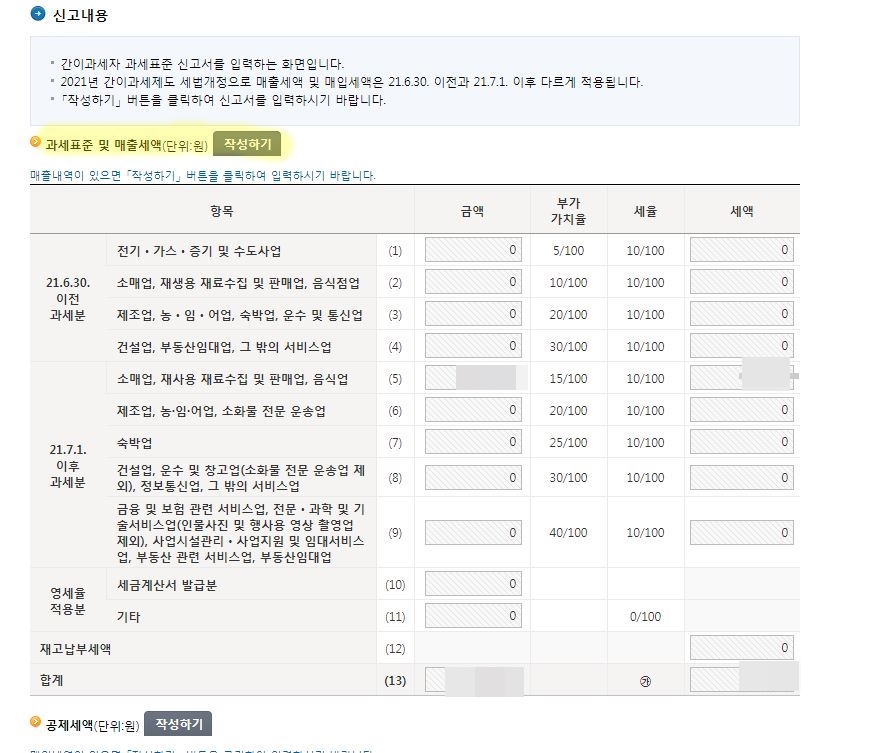
과세표준 및 매출세액이 제일 먼저 나온다.
위에 노란색으로 칠해진 작성하기를 누르자.

많아 보이지만 어렵지 않다.
과세분 매출은 잠시 적지 말고 매출처별 세금계산서 합계표를 먼저 작성하자.

내가 발행한 세금계산서를 볼 수 있다.
위의 전자세금계산서 불러오기를 눌러서 발행한 전자세금계산서를 불러오자.
그리고 종이세금계산서 발행한 게 있다면 아래에 기입하도록 하자.

이것도 어렵지 않다.
아래의 신용, 직불, 기명식 선불카드 매출 총액 옆의 발행내역 조회를 누르면 전체 내역을 볼 수 있다.
현재 2022 상반기 부가가치세 신고기간이니 상반기 내역의 과세 매출분을 복사해서 붙여 넣기 해준다.
현금영수증 매출 총액도 위 방법과 동일하다.
가끔 오류가 나는 경우도 있으니 금액 입력 후 꼭 엔터를 몇 번 눌러주자.

입력하고 나면 맨 위 과세분 명세 금액이 적혀 있을 것이다.
맨 아래의 매출금액(공급대가)과 맨 위의 과세분 명세 금액(공급대가)이 동일 한지 확인하고
저장 후 다음 이동을 누르자.
금액이 동일하면 오류가 난다!
안 맞으면 동일하게 꼭 수정해주도록 하자.

매출세액을 다 끝냈으니 매입세액 차례다.
이것도 어렵지 않다.
노란색으로 표시된 작성하기를 누르자.

매입처별 세금계산서 합계표 작성하기를 먼저 누르자.

처음에 했던 게 내가 발행한 세금계산 서고 지금 매입처별 세금계산서 합계표는
내가 받은 세금 계산서다. 즉 공제에서 가장 중요한 부분이다.
전자세금계산서 불러오기를 눌러서 싹 다 가져와주자.
그리고 종이 세금계산서를 발행받은 게 있다면 직접 작성해주도록 하자.

현금영수증, 화물운전자 복지카드, 사업용 신용카드를 조회하기를 눌러서 전체보기로 싹 다 가져와서
2022 상반기 내역을 입력해주자.
홈텍스에 카드가 사업용 신용카드가 등록이 안되어있으면 자료 조회가 안된다.
꼭 사업용 신용카드를 등록하도록 하자.
(사업용 신용카드를 등록하지 않으면 나중에 카드사에서 부가가치세 신고용 내역서를 받아서 따로 기입해야 하는데 여간 귀찮은 일이 아니다.)

매입세액 금액과 세액을 확인하고 이상이 없다면 저장 후 다음 이동을 누르자.

의제매입세액이 있다면 작성 후 저장 후 다음 이동을 누르자.

아까 작성한 매출금액(공급대가)과 동일해야 한다.
금액이 맞지 않다면 이미 작성한 매출금액과 같게 금액을 수정해주자.
(맨 위 모자이크 된 금액을 보고 아래에 금액을 수정하면 된다.)

매출세액 합계와 공제세액 합계 금액이 맞는지 확인하고 최종 납부할 세액 확인 후 신고서 제출하기를 누르자.
이것으로 부가가치세 신고는 끝이 났다.
간이과세자 부가가치세 신고 방법은 절대로 어렵지 않다.
오늘은 쉽게 하는 간이과세자 부가가치세 신고 방법에 대해서 적어보았다.
이 글이 부가가치세 신고 방법을 몰라 헤매는 사업자 분들이나 부가가치세 신고를 준비 중인 사업자분들께
조금이라도 도움이 되었으면 좋겠다.
'금융' 카테고리의 다른 글
| 소상공인 손실보전금 이의신청 기간 및 신청결과 바뀐점 (0) | 2022.08.11 |
|---|---|
| 삼성전자 주가 전망 및 떡락 이유 (0) | 2022.08.04 |
| 카카오뱅크 8% 적금 이벤트 & 5주년 5가지 이벤트 참여방법 (0) | 2022.07.27 |
| 소상공인 손실보전금 확인지급 승인완료 후기 (0) | 2022.07.15 |
| 소상공인 손실보전금 확인지급 절차 & 신청 방법 후기 (0) | 2022.07.12 |




댓글